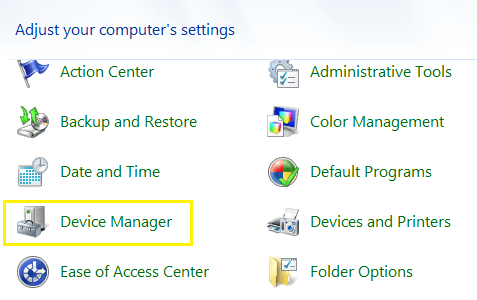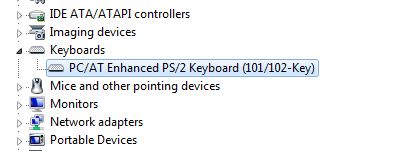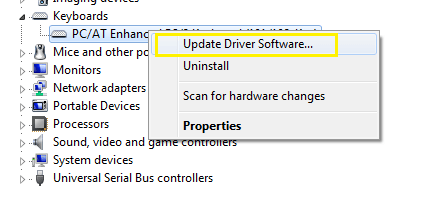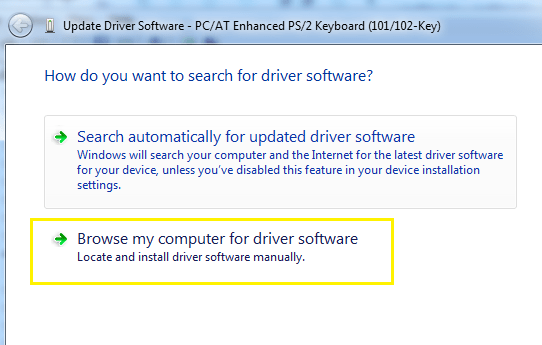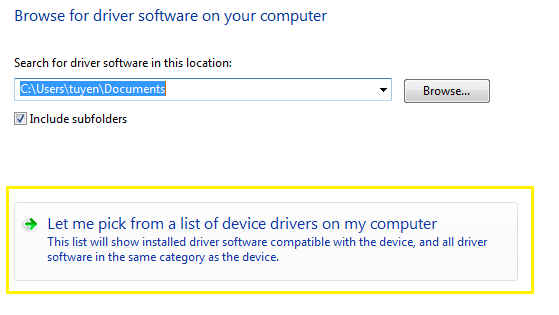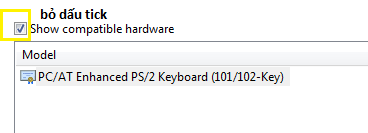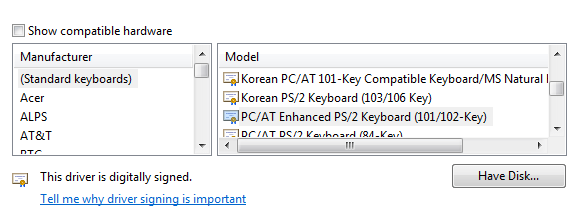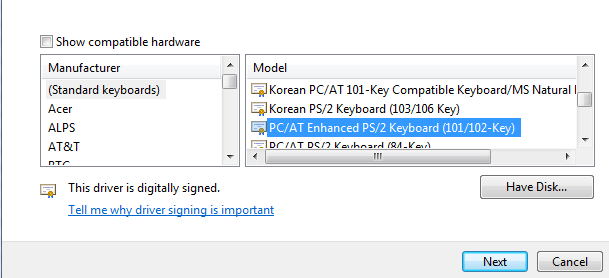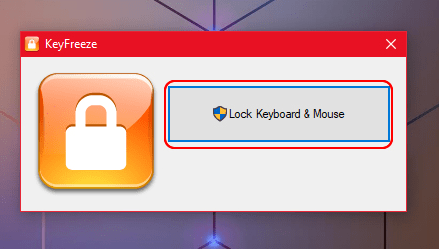Bạn muốn tắt bàn phím laptop của mình phòng khi cho trẻ con coi clip Youtube rồi bấm bậy, hay bạn muốn khóa để cắm bàn phím rời vô chơi game cho nó cực phê hơn. Hiểu được các mục đích cao cả đó, hôm nay Gunbound M chia sẻ tới các bạn bài viết cách tắt bàn phím laptop để sử dụng bàn phím rời, nhằm tiếp tay cho các bạn đạt được nguyện vọng của mình. Hãy đọc bài viết để tìm ra cách làm phù hợp nhất với mình bạn nhé.
Mình tìm hiểu được 2 cách, một cách làm trên Windows – tương đối đi hơi lòng vòng qua các bước nhưng nó có sẵn trên win, chỉ cần click chuột qua từng bước. Còn cách nữa là cài phần mềm của bên thứ 3 vào và bật nó lên, chỉ cần nhấn con chuột một phát là mọi chuyện được giải quyết. Bạn chọn cách nào? Tham khảo bài viết đi nào!
Xem thêm: Phần mềm phát wifi cho laptop miễn phí
1. Nguyên cớ gì mà phải tắt bàn phím laptop để sử dụng bàn phím rời
Nếu như bàn phím trên laptop của bạn bị chạm chập bạn cần phải tắt nó ngay và thay vào sử dụng bàn phím rời, không thì bạn gõ word sẽ không tài nào gõ được. Và khi tắt bàn phím trên laptop bạn hạn chế được khả năng bị chập vi mạch trên mainboard.
Ngoài ra khi bạn chơi game, cảm giác trên bàn phím laptop không đã bằng trên bàn phím rời. Và nếu như bạn cắm bàn phím rời mà không tắt bàn phím laptop đi, rất có khả năng sau khi bạn không sử dụng bàn phím rời nữa những chức năng trên bàn phím laptop sẽ bị ảnh hưởng. Do bị nhiễu loạn cấu trúc mã ký tự giữa 2 loại bàn phím này.
Và nguyên do cuối cùng nhà bạn có trẻ em và bạn không muốn chúng nghịch máy của mình khi đang lỡ tay bỏ máy trên bàn làm việc và đi xuống bếp một chút. Thì bạn có thể tắt bàn phím trên laptop đi, trẻ con nó bấm vào thì không gây ảnh hưởng gì cả. Chỉ trừ khi chúng bấm vào nút nguồn thôi!
2. Cách tắt bàn phím laptop để sử dụng bàn phím rời
2.1 Cách tắt bàn phím laptop trên Windows
Mình có tham khảo những cách chỉ tắt bàn phím laptop trên mạng, như 2 cách Uninstall Driver hay là khóa chính sách Group Policy. Mình thấy 2 cách này có nguy cơ, do bạn đã uninstall driver của bàn phím laptop rồi sau này bạn muốn dùng lại, bạn phải mắc công cài lại. Cũng tương tự như cách tắt bàn phím laptop bằng group policy. Nên mình sẽ hướng dẫn các bạn cách tắt bàn phím laptop khác đảm bảo hơn, an toàn hơn.
Các bước làm như sau:
Step 01:
Các bạn nhấn vào nút Start menu chọn Control Panel, chọn tiếp vào mục Device Manager.
Step 02:
Sau đó các bạn click chuột vào mục Keyboards và ghi nhớ cái thằng trình điều khiển cho bàn phím trên laptop nhé. Ở đây bàn phím laptop của mình là “PC/AT Enhanced PS/2 Keyboard (101/102-Key)”.
Step 03:
Sau đó các bạn nhấn chuột phải vào nó chọn Update Driver… nhé.
Step 04:
Tại đây các bạn chọn vào mục Browse my computer for driver software.
Step 05:
Sau đó nó hiện ra một hộp thoại nữa như hình bên dưới, bạn chọn vào mục Let me pick a list of device drivers on my computer.
Step 06:
Sau đó nó sẽ ra một hộp thoại nữa, lúc này bạn bỏ dấu tick ở mục Show compatible hardware đi nhé.
Sau đó bạn sẽ thấy như thế này!
Bây giờ bạn nhớ thằng driver điều khiển bàn phím laptop ở step 02 là gì hông nè! Mình thì nhớ đấy. Bạn chọn bên cột bên trái Manufacter chọn vào mục Standard keyboards. Cột bên phải bạn chọn thằng hồi nảy ở step 02 là “PC/AT Enhanced PS/2 Keyboard (101/102-Key)”.
Sau đó nhấn Next tới, và đợi một chút xíu cho nó quay. Rồi khi nào có thông báo kêu bạn Restart lại máy tính của mình thì bạn restart nhá. Vậy là bàn phím laptop của bạn đã bị khóa rồi đó, bạn có thể cắm bàn phím rời vô xài.
2.2 Cách tắt bàn phím laptop bằng phần mềm
Nếu bạn thấy sử dụng Windows để tắt bàn phím trên laptop nhọc nhằn quá bạn có thể sử dụng phần mềm bên thứ 3 để làm việc này. Dễ dàng hơn trong một cái click chuột và phần mềm này lại free nữa.
Bạn có thể vào đường link này tải phần mềm về: http://keyfreeze.com/
File cài rất nhẹ có mấy trăm KB hà, bạn cài đặt lên máy rất dễ.
Sau khi cài xong, bạn mở phần mềm lên và nhấn vào nút Lock Keyboard & Mouse để khóa bàn phím và chuột touchpad (chuột cảm ứng trên laptop) lại nhé!
Sau khi tắt xong bạn có thể cắm bàn phím rời vô xài bình thường nhá!
Để mở lại bàn phím và chuột touchpad bạn vui lòng nhấn tổ hợp phím Ctrl + Alt + Delete để mở cửa sổ phần mềm rồi nhấn phím Esc là mở lên được.
3. Tạm kết
OK! Vậy là mình trình bày xong đến các bạn 2 cách tắt bàn phím laptop để sử dụng bàn phím rời rồi đấy. Hy vọng với cách mình chỉ sẽ giúp ích được cho các bạn, và các bạn thực hiện thành công để đạt được mục đích của mình. Cắm bàn phím rời vô chơi game cho nó sướng hoặc khóa trước tay của trẻ con.
Cảm ơn bạn đã theo dõi bài chia sẻ của mình, mình xin kết thúc bài đăng tại đây. Chúc các bạn luôn đạt được thành công trong cuộc sống này.